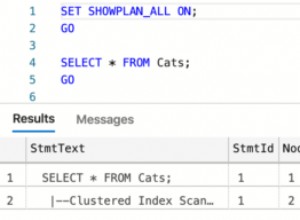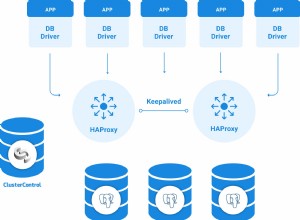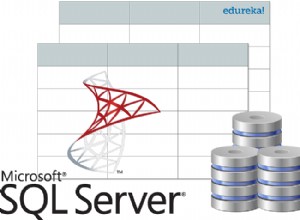El controlador ODBC de Salesforce amplía la cantidad de aplicaciones desde las que puede utilizar SOQL de Salesforce. En este blog, describimos cómo ejecutar sentencias SOQL desde Crystal Reports usando nuestro controlador ODBC.
Para empezar:
- Instale y obtenga la licencia del controlador ODBC de Salesforce.com en el equipo donde está instalado Crystal Reports.
Antes de poder utilizar el controlador ODBC de Salesforce.com para conectar su aplicación a Salesforce.com, debe configurar una fuente de datos ODBC. Una fuente de datos ODBC almacena los detalles de conexión para la base de datos de destino (p. ej., Salesforce.com) y el controlador ODBC necesario para conectarse (p. ej., el controlador ODBC de Salesforce.com).
- Inicie el Administrador de ODBC. Para ello, en el cuadro de diálogo Ejecutar de Windows, escriba:
%windir%\syswow64\odbcad32.exe
- En el Administrador de ODBC, elija la pestaña DSN del sistema y luego elija Agregar.
- En el cuadro de diálogo Crear nueva fuente de datos, seleccione Easysoft Salesforce SOQL ODBC Driver y luego seleccione Finalizar.
- Complete el cuadro de diálogo Easysoft Salesforce SOQL ODBC Driver DSN Setup:
Configuración Valor DNS Salesforce.com Nombre de usuario El nombre de su usuario de Salesforce.com. Por ejemplo, [email protected]. Contraseña La contraseña de su usuario de Salesforce.com. Ficha El token de seguridad para su usuario de Salesforce.com, si es necesario. Para averiguar si necesita proporcionar un token de seguridad, elija el botón Probar. Si el intento de conexión falla con un error que contiene
LOGIN_MUST_USE_SECURITY_TOKEN, debe proporcionar uno.Salesforce.com envía por correo electrónico el token de seguridad a la dirección de correo electrónico asociada con su cuenta de usuario de Salesforce.com. Si no ha recibido un token de seguridad, puede regenerarlo. Salesforce.com luego le enviará por correo electrónico el nuevo token de seguridad. Para regenerar su token de seguridad, inicie sesión en Salesforce.com y luego seleccione Configuración en el menú de usuario. Busque "token de seguridad" en el cuadro Búsqueda rápida. Haga clic en Restablecer token de seguridad en la página Restablecer token de seguridad. Cuando reciba el token en su cliente de correo electrónico, cópielo y luego péguelo en el campo Token.
- Utilice el botón Probar para verificar que puede conectarse con éxito a Salesforce.com.
Uso de Salesforce SOQL de Crystal Reports
Uso del controlador ODBC de Salesforce para acceder a los datos de Salesforce desde Crystal Reports:
- En Crystal Reports, cree un nuevo informe.
- En el Asistente de creación de informes estándar, en el panel Fuentes de datos disponibles, expanda la lista Crear nueva conexión.
- Expanda la lista ODBC (RDO).
- En el cuadro de diálogo ODBC (RDO), en la lista Nombre de fuente de datos, elija su fuente de datos ODBC de Salesforce.com. Elija Finalizar.
- Seleccione las tablas que desea incluir en su informe y luego elija Siguiente.
- Haga avanzar al asistente para seleccionar los campos y campos que desea incluir en su informe.
- Haga clic en Finalizar para generar el informe basado en los datos de Salesforce.com.
Uso del controlador ODBC de Salesforce para acceder a los datos de Salesforce desde Crystal Reports mediante el paso de SQL:
- En Crystal Reports, cree un nuevo informe.
- En el cuadro de diálogo Experto en base de datos, expanda su fuente de datos de Salesforce.com en Mis conexiones.
- Haga doble clic en Agregar comando.
- En el cuadro de diálogo Agregar comando al informe, ingrese:
SELECT Account.Name, (SELECT Contact.LastName FROM Account.Contacts) FROM Account
- Utilice el botón Aceptar para volver a Crystal Reports.
- En el panel Explorador de campos, expanda Comando en Campos de la base de datos. Debería ver, Nombre y Apellido. Arrastre estos campos a la sección Detalles del informe.
- En el menú Ver, elija Vista previa de muestra para mostrar los registros.